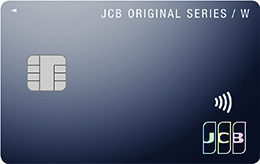初めてのPayPay。PayPayの使い方を図解で簡単に解説

これからPayPayを始める人向けのコラムです。
PayPayの使い方やチャージの仕方を図解で解説します。
PayPayのダウンロードはココから
まずはPayPayアプリをダウンロードします。
アプリは無料です。
PayPayに登録する(使うための準備)
DLしたアプリを起動してアカウント登録をします。
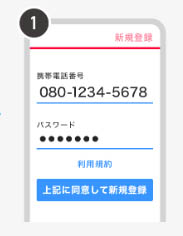
画像引用:PayPay
①アプリを起動して電話番号を入力する。
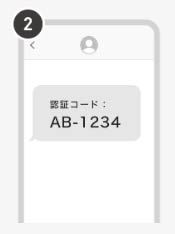
②SMS(ショートメッセージ)で認証コードを受信
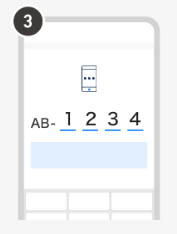
③受信した4桁の認証コードを入力する
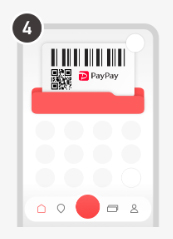
④登録完了。
これでアカウント登録は完了です。
PayPayカード
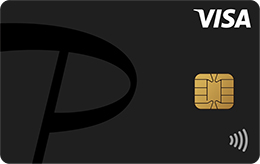
年会費 還元率 ETC 永年無料
1%~1.5% 550円(税込)
支払い方法を設定する(使うための準備)
次に支払い方法を設定します。
支払い方法は3つあるので自分にあう支払い方法を選びましょう。
①クレジットカードでの支払い設定をする
3つの中で1番早く、すぐにPayPayが使えるのが、クレジットカードの登録です。
ただし、PayPayは、本人認証サービス(3Dセキュア)を登録済みのPayPayカードか、旧Yahoo! JAPANカードのみが使えます。それ以外のクレカは登録が出来ません。
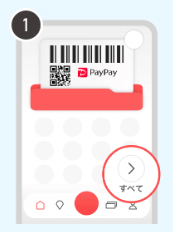
①ホーム画面の[すべて]を選択
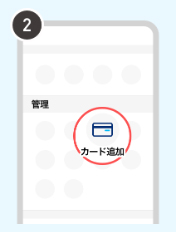
[カード追加]を選択する
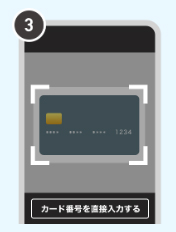
クレジットカード情報をカメラで読み取るか[カード番号を直接入力する]を選択
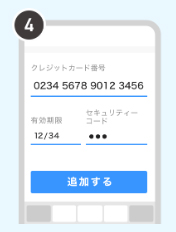
クレジットカード情報を入力し[追加する]を選択
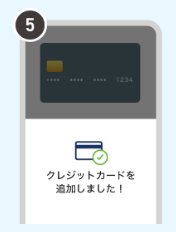
クレジットカードが登録されました。
これですぐにPayPayが使えるようになりました。
役に立つ記事
②銀行口座から支払う
銀行口座の登録をするには、事前の本人確認 が必要です。
ただし、まだ済んでいない場合は途中で本人確認の手順に進めます。
※通帳・キャッシュカード・暗証番号・ワンタイムパスワード などの情報が必要となります。
(必要な情報は各銀行によって異なります)
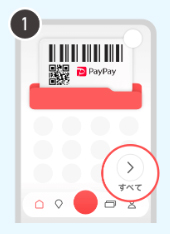
①ホーム画面の[すべて]を選択します
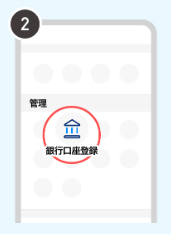
②[銀行口座登録]を選択します。
※本人確認が済んでいない場合は[銀行口座登録]を選択後、本人確認の手順に進みます
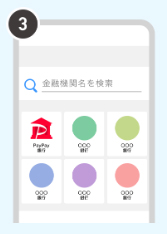
③登録する銀行を選択します
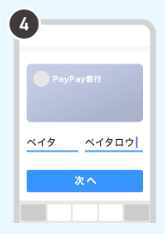
④支店名、口座番号、口座名義などを入力します
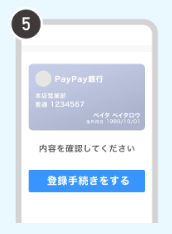
⑤登録内容を確認して[登録手続きをする]を選択します
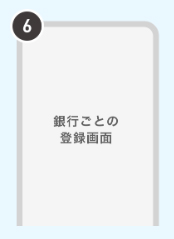
⑥各銀行ごとの手順で登録をします

⑦口座の登録が完了です
これで銀行口座からの支払い設定は完了です。
PayPayカード
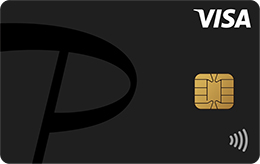
年会費 還元率 ETC 永年無料
1%~1.5% 550円(税込)
③ATMから現金チャージをする
セブン銀行ATMやローソン銀行ATMから現金でPayPay残高にチャージが出来ます。
現金チャージのポイント
- セブン銀行、ローソン銀行の口座は必要ありません
- ATMを利用して現金でPayPay残高へチャージをする方法です
- 手数料はかかりません
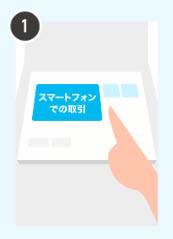
①ATMで[スマートフォンでの取引]または[スマホ取引]を選択
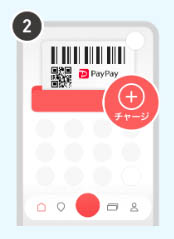
②PayPayアプリで[チャージ]を選択
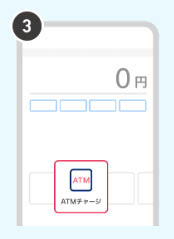
③[ATMチャージ]を選択
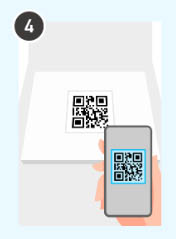
④ATMに表示されたQRコードを読み取る
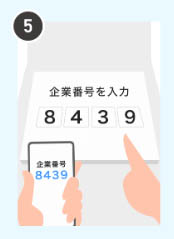
⑤アプリに表示された番号をATMに入力

⑥ATMにチャージする金額分を入金します
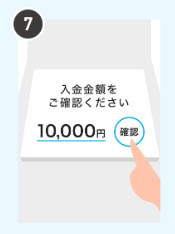
⑦入金額を確かめて[確認]を選択
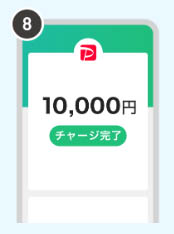
⑧チャージが完了
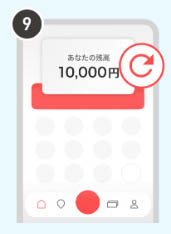
⑨残高表示が変わらない場合は、更新ボタンをクリック
PayPayで支払ってみる
では、実際にPayPayで支払いの解説をします。
やり方は2通りで、店員さんにPayPayのコードを見せるか、店のコードを読み取って手動で金額を入力するかの2つです。
簡単なので一度やれば覚えれます。
QRコードを見せる
まずは、QRコードを見せて店員さんが読み取ってくれる方式です。

↑ ↑ レジでこういう感じになります。
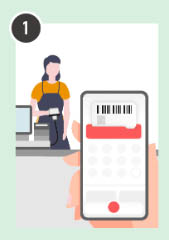
①ホーム画面の[スキャン]を選択
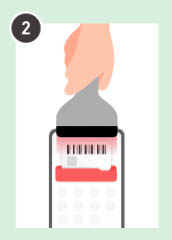
②お店に置かれたQRコードを読み取る
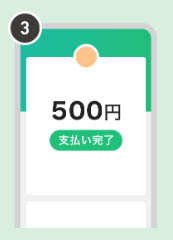
③支払う金額を入力して[次へ]を選択
これで支払いが完了します。
お店のQRコードを読み取る
もう1つはお店のQRコードを読み取るパターンです。
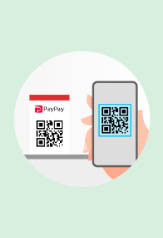
↑ ↑ こういうタイプです。
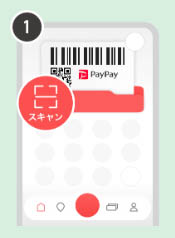
ホーム画面の[スキャン]を選択
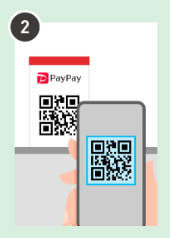
②お店に置かれたQRコードを読み取る

③支払う金額を入力して[次へ]を選択
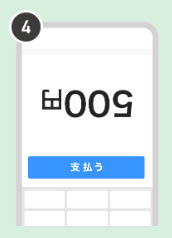
④画面を店員さんに見せ[支払う]を選択
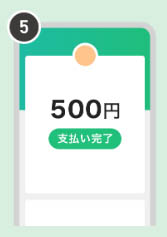
⑤支払い完了
以上、初めてのPayPay。PayPayの使い方を図解で簡単に解説のまとめでした。
このサイトはリンクフリーです。
リンクをしてくれる方は下記のような感じでお願いいたします。ありがとうございます。
(参照:初めてのPayPay。PayPayの使い方を図解で簡単に解説)
このコラムにおすすめのカード
PayPayカード
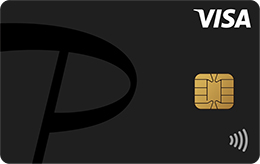
| 年会費 | 還元率 | ETC |
|---|---|---|
| 永年無料 | 1%~1.5% | 550円(税込) |
- スピード発行
- 高還元率
- 家族カード
- 海外旅行保険
- 国内旅行保険
- 電子マネー
執筆者プロフィール

-
クレジットカード歴20年の専門家で、クレジットカードの券面の端の5ミリを見たら「何のカードか分かる」くらいのスペシャリスト。
今までにクレジットカードに関する記事を2,000記事以上公開。
クレジットカード・生命保険・年金などが得意分野。27歳から株を始め、株式投資も20年目のベテランでもある。
最新の投稿
 クレジットカードコラム2025/07/08ポイント交換でdポイント最大13%増量キャンペーン
クレジットカードコラム2025/07/08ポイント交換でdポイント最大13%増量キャンペーン クレジットカードコラム2025/07/07ジェームスで楽天ポイント10倍キャンペーン
クレジットカードコラム2025/07/07ジェームスで楽天ポイント10倍キャンペーン クレジットカードコラム2025/07/04東急ストア・プレッセで楽天ポイント2倍キャンペーン
クレジットカードコラム2025/07/04東急ストア・プレッセで楽天ポイント2倍キャンペーン クレジットカードコラム2025/07/03ふるさとチョイスでdポイント+25%還元キャンペーン
クレジットカードコラム2025/07/03ふるさとチョイスでdポイント+25%還元キャンペーン